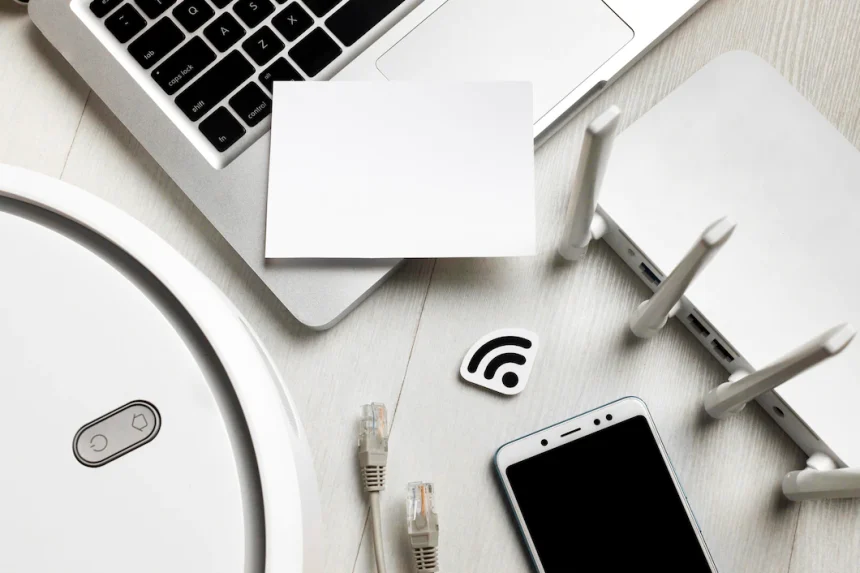Cara Melihat WiFi di Laptop – Tidak bisa dipungkiri bahwa keberadaan WiFi sangatlah berperan penting dalam aktivitas manusia di era yang serba digital ini. Tak hanya oleh orang dewasa, para pelajar yang baru mulai masuk sekolah pun kini banyak diberi tugas yang memerlukan koneksi WiFi untuk kegiatan belajar mengajarnya. Sehingga, kegunaan WiFi saat ini sudah meliputi kegiatan-kegiatan formal secara garis besar.
Lalu apa sih WiFi itu? WiFi adalah teknologi jaringan nirkabel atau tanpa kabel, yang bisa dikoneksikan ke perangkat-perangkat elektronik seperti komputer, ponsel, kamera, printer, router, dsb. WiFi memungkinkan perangkat-perangkat tersebut untuk bertukar data dan informasi satu sama lain, sehingga terciptalah sebuah jaringan di antara kedua perangkat tersebut, tentunya tanpa menggunakan kabel.
WiFi yang kita kenal sebetulnya bukan sumber dari koneksi internet. Sinyal utama internet berasal dari sebuah router, yang kemudian ditangkap dan diberikan oleh WiFi ke perangkat-perangkat lainnya. Jadi, ketika perangkat Anda terhubung ke WiFi, router lah yang bekerja untuk memberikan perangkat Anda jaringan internet. Hal-hal yang sebelumnya hanya bisa digunakan melalui kabel internet yang disambungkan ke telepon genggam di rumah, kini bisa dilakukan tanpa kabel sama sekali.
WiFi yang tersambung ke router biasanya menggunakan gelombang radio untuk mengirimkan informasi pada frekuensi tertentunya. Biasanya bergerak di 2,4GHz dan 5GHz. Setiap rentang frekuensi memang memiliki beberapa saluran yang dapat dioperasikan oleh perangkat nirkabel tersebut, yang membantu menyebarkan data sehingga masing-masing perangkat tidak akan saling menabrak satu sama lain, yang membuat koneksi Anda lambat.
Setelah sinyal WiFi sudah sangat kuat untuk ditangkap oleh berbagai perangkat, maka semua perangkat yang tersedia pun akan saling tersambung ke WiFi secara otomatis. Itulah yang menyebabkan jaringan WiFi biasanya memiliki password, sehingga dapat membatasi perangkat yang masuk tanpa seizin pemiliknya. Maka dari itu, beberapa pemilik WiFi biasanya menyetel password setiap beberapa waktu sekali secara berkala.
Bagi Anda para pengguna baru laptop, mungkin Anda bertanya-tanya, bagaimana sih cara melihat WiFi di laptop yang tersedia? Sebelum membahas ke sana, perlu diketahui terlebih dahulu, bahwa tangkapan sinyal WiFi di laptop akan lebih kuat ketimbang tangkapan sinyal WiFi di ponsel. Maka dari itu, ketika Anda sudah mengetahui cara melihat WiFi di laptop, Anda akan melihat banyak sekali jaringan yang tersedia.
Cara melihat WiFi di laptop sebetulnya sangatlah mudah, dan tak jauh berbeda dengan cara melihat WiFi di Android. Tenang, di pembahasan kali ini, kami akan memberikan langkah dan cara melihat WiFi di laptop khusus untuk Anda para pengguna baru laptop. Yuk simak langkah-langkahnya di bawah ini!
Cara Melihat WiFi di Laptop Windows
- Pastikan Anda memiliki Windows Terupdate
- Nyalakan laptop Anda
- Setelah proses booting selesai, tunggu hingga homescreen muncul
- Di homescreen arahkan cursor Anda ke ujung kanan bawah, sebelah tanggal
- Di sana tertera logo WiFi yang berbentuk sinyal, klik lah logo tersebut
- Pilih koneksi yang Anda inginkan
- Selesai
Cara Melihat WiFi di Laptop Mac
- Nyalakan Mac Anda
- Tunggu hingga proses booting selesai
- Tujukan cursor ke arah ujung kanan atas yang berlogo sinyal
- Klik logo tersebut
- Pilih koneksi yang Anda inginkan
- Selesai